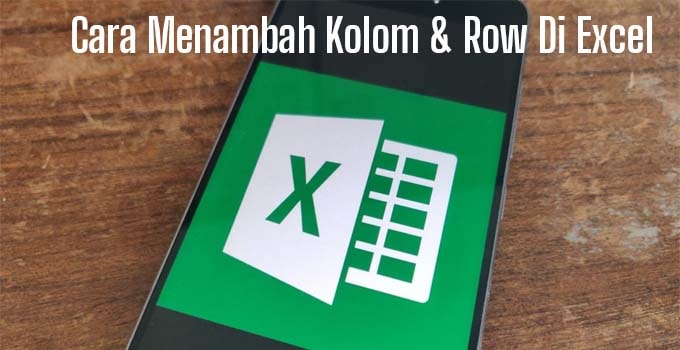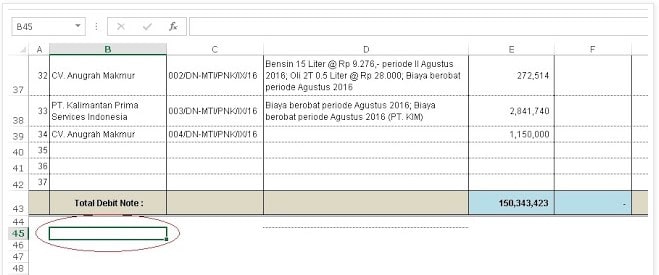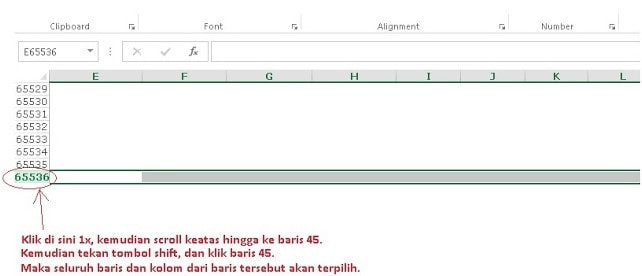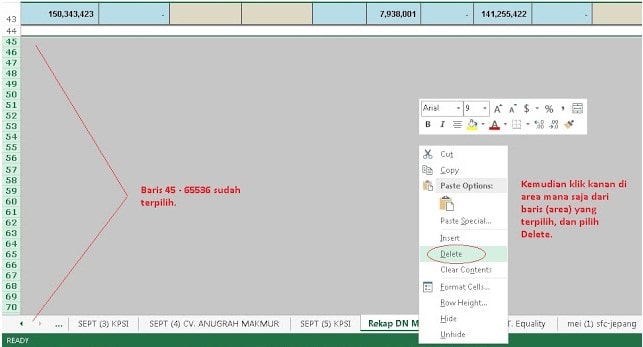Bagaimana cara menambah kolom di Excel yang terkunci? Terkadang muncul masalah saat sedang menambahkan kolom yang sudah ada pada Ms Excel. Tidak hanya kolom saja, saat kita mau menambah row / baris pada Excel juga bisa terjadi masalah. Bagi para pemula, tentu saja ini akan bikin bingung.
Nah, pada kesempatan kali ini kita akan bahas mengenai cara menambah kolom dan baris di excel yang terkunci atau tidak bisa ditambahkan.
Cara menambah kolom di excel yang terkunci
Cara 1: Cara menambah row / column di Excel
Contoh, saat mau menambah kolom / baris / cell Excel muncul pesan seperti ini:
“To prevent possible loss of data, Excel cannot shift nonblank cells off of the worksheet…………”
Penjelasannya yaitu: apabila Anda mau menambahkan baris memakai perintah Insert (Entire Row) hasilnya akan terselip di bawah kursor saat itu. Excel akan menghapus baris terakhir (paling bawah) dari sheet tersebut. Bila baris terakhir dari sheet tersebut tidak kosong (berisi karakter, meski hanya spasi) Excel akan memunculkan peringatan agar tidak menghapus baris paling bawah guna menghindari data hilang. Itulah kenapa muncul pesan seperti diatas.
Kenapa hal itu bisa terjadi?
Terkadang tanpa sengaja kita menekan tombol Control + Panah kebawah dimana menyebabkan kursor berpindah ke baris terbawah, lalu tanpa sengaja mengetik karakter tertentu. Selanjutnya, kita lupa untuk menghapus karakter tersebut dan langsung kembali ke tabel baris teratas.
Baca Dulu:
Alangkah baiknya row atau baris kamu delete terlebih dahulu dengan cara :
seleksi row / baris yang mau kalian hapus
klik kanan –> Delete –> Entire Row.
Jika kamu tidak melakukannya, maka pakai cara berikut:
1. Letakkan cursor pada bawah tabel / row terakhir dari tabel yang bermasalah tersebut. Contoh disini diletakkan pada baris ke 45.
2. Tekan CTRL + End untuk memindahkan kursor ke baris terakhir dari sheet tersebut (baris 65536)
3. Pada baris 65536, klik kolom paling kiri / pada kolom indeks. Lalu scroll kearah atas. Tekan dan tahan tombol Shift lalu tekan kolom index dalam baris ke-45. Maka seluruh baris serta kolom terseleksi.
4. Pada sembarang area yang terseleksi tersebut, klik kanan –> Delete.
5. Kemudian klik menu FILE –> Save –> Close
6. Langkah terakhir, buka lagi file Excel yang terkunci tersebut. Lalu coba tambahkan baris baru. Seharusnya tidak ada masalah lagi saat menambahkan kolom atau baris pada lembar kerja Excel tersebut.
Cara 2: Tidak bisa insert kolom dan baris di Office 2007
Apabila Anda memakai Office 2007, lalu tidak bisa menambah row atau baris pada Excel dengan pesan: “Cannot shift objects off sheet” , maka dapat memakai cara ini.
Masalah ini disebabkan oleh settingan Ms Excel yang berubah. Untuk itu, kalian perlu untuk mengembalikan settingan Excel ke setingan semula. Caranya sebagai berikut:
- Klik logo Microsoft pojok kanan atas workbook
- Pilih Excel Option –> Advance
- Atur untuk ” Display Option For This Workgroup”
- “For Object Show” ubah jadi All, bukan nothing (hide object)
Baca Juga:
- Rumus Growth Excel
- Cara Menghapus Sheet Excel Sekaligus
- Cara Menggabungkan Beberapa Sheet Menjadi Satu Sheet Di Excel 2013
Dengan panduan sederhana cara menambah kolom di Excel yang terkunci diatas, semoga bisa menyelesaikan masalah di aplikasi Excel kalian. Pelajari tutorial Excel lainnya di Panduanoffice.web.id. Selamat mencoba, semoga berhasil.

Menyukai dunia traveling, blogging, menulis di blog sejak 2014 sampai sekarang.